Вариант 1: Мобильное устройство
Какой бы версией рассматриваемого мессенджера на мобильном устройстве вы ни пользовались отключить медленный режим в настоящее время можно в любом случае через внутренние настройки приложения. При этом сами по себе параметры доступны исключительно в рамках «Группы» и могут быть отредактированы только администраторами сообщества.
- Чтобы выполнить поставленную задачу на мобильной платформе, прежде всего необходимо обновить приложение до последней актуальной версии, как было нами рассказано в другой инструкции на сайте. По завершении откройте программу, выберите сообщество из списка «Чаты» и коснитесь названия в центральной части на верхней панели.
Читайте также: Обновление Telegram до последней версии на телефоне
- Находясь на главной странице внутренних настроек, коснитесь значка или подписи «Изменить» в правом верхнем углу экрана в зависимости от используемого вами устройства. Здесь следует найти и открыть вложенную категорию «Разрешения» почти в самом конце списка.
- Управление «Медленным режимом» осуществляется с помощью горизонтального ползунка в рамках одноименного блока. Полностью деактивировать данный режим отправки сообщений можно путем установки значения «Нет», как показано в нашем примере.
Альтернативой может стать включение вспомогательной функции «Не ограничивать проголосовавших», чтобы снять ограничения с определенной группы пользователей. Сами по себе обновленные параметры важно сохранить вручную, вернувшись на стартовый экран настроек и воспользовавшись кнопкой «Готово» или иконкой галочки на верхней панели.
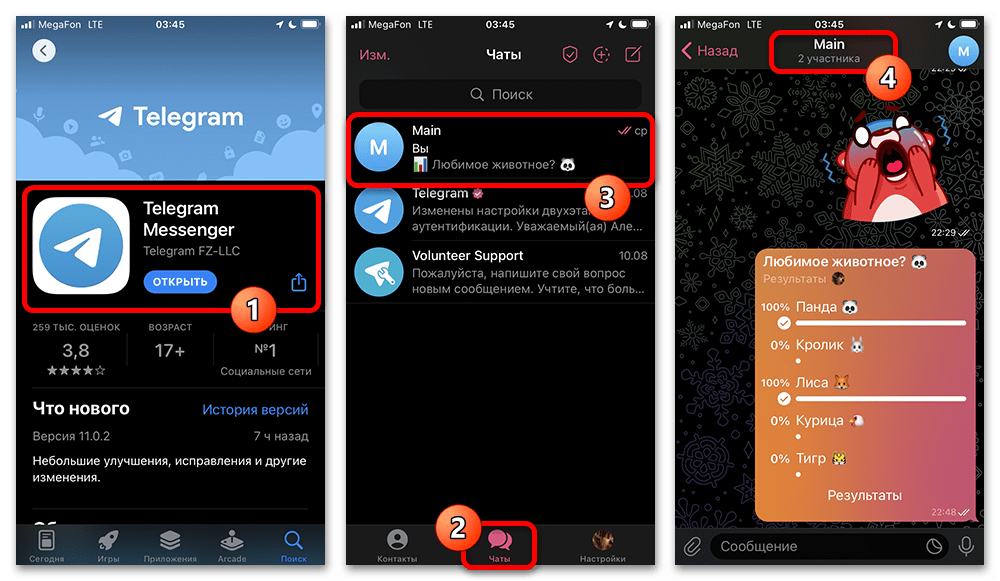
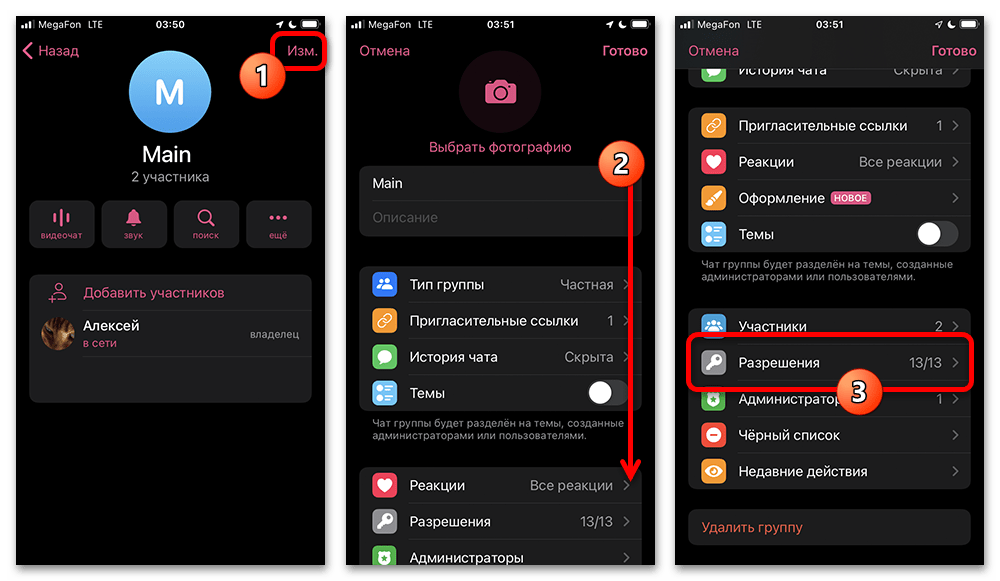
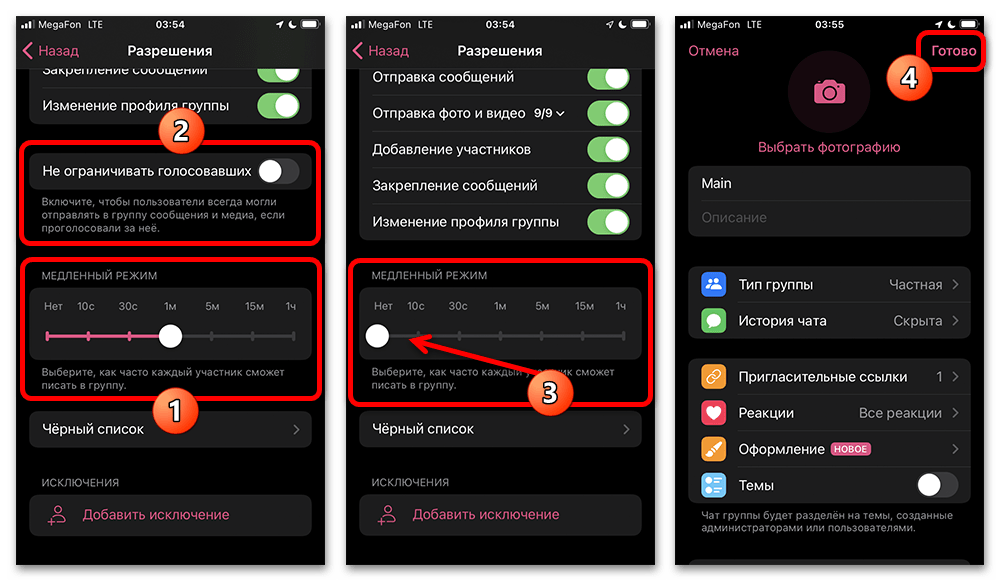
Вариант 2: Компьютер
Настольная версия Telegram имеет минимальные отличия от рассмотренных ранее мобильных аналогов, сводящиеся к интерфейсу и наименованию некоторых параметров. В свою очередь, основные действия сохраняются – здесь необходимо аналогичным образом посетить внутренние настройки «Группы» и отредактировать один из вложенных параметров, доступный исключительно администраторам сообщества.
- Равно как и на мобильном устройстве, первым делом в обязательном порядке обновите официальный клиент до последней версии, так как рассматриваемая функция появилась в одной из новых версий. После этого откройте основное рабочее окно мессенджера, выберите вашу группу из общего списка чатов, разверните выпадающее меню на верхней панели и перейдите в «Управление группой».
Читайте также: Обновление Telegram до последней версии на компьютере
- Пролистайте представленный список вложенных параметров и разверните категорию «Разрешения».
- Здесь следует найти раздел «Медленный режим», зажать левой кнопкой мыши ползунок и переместить влево до пункта «Нет». Определить успешную деактивацию режима можно также по исчезновению дополнительного параметра «Не ограничивать голосовавших».
- Включение указанной опции может стать альтернативным решением, так как позволяет снять ограничения с некоторых участников. К тому же необходимое количество голосов одного и того же пользователя можно менять на свое усмотрение.
Чтобы сохранить обновленные параметры и автоматически покинуть настройки, используйте расположенную на нижней панели кнопку «Сохранить». Обратите внимание, что возможность добавления участников в список «Исключений», к сожалению, никак не влияет на работоспособность «Медленного режима», и потому невозможно установить особое значение для каждого пользователя.
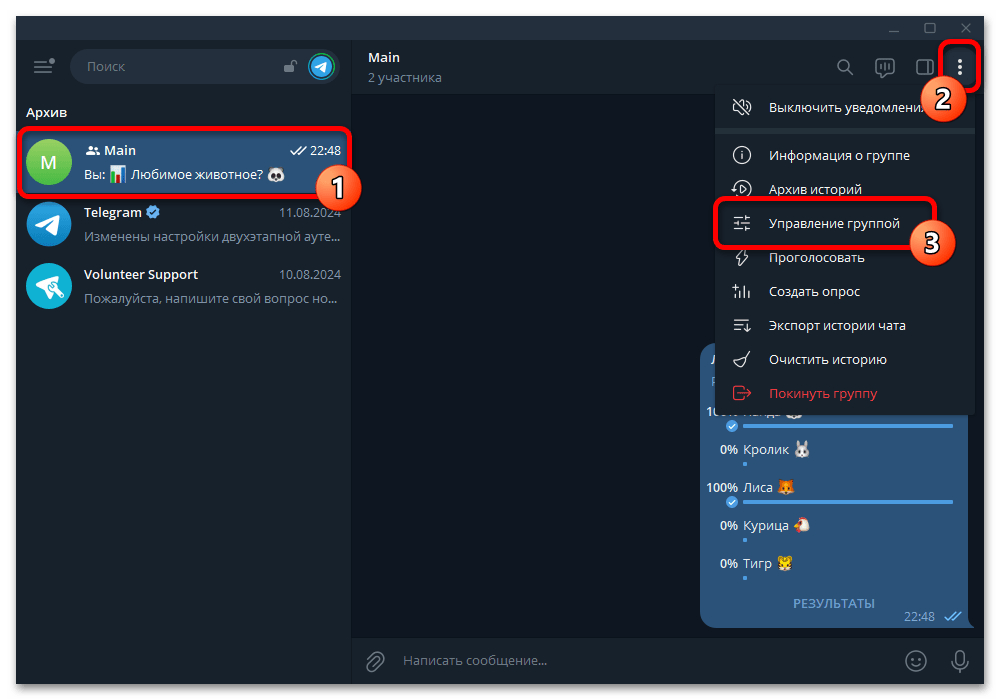
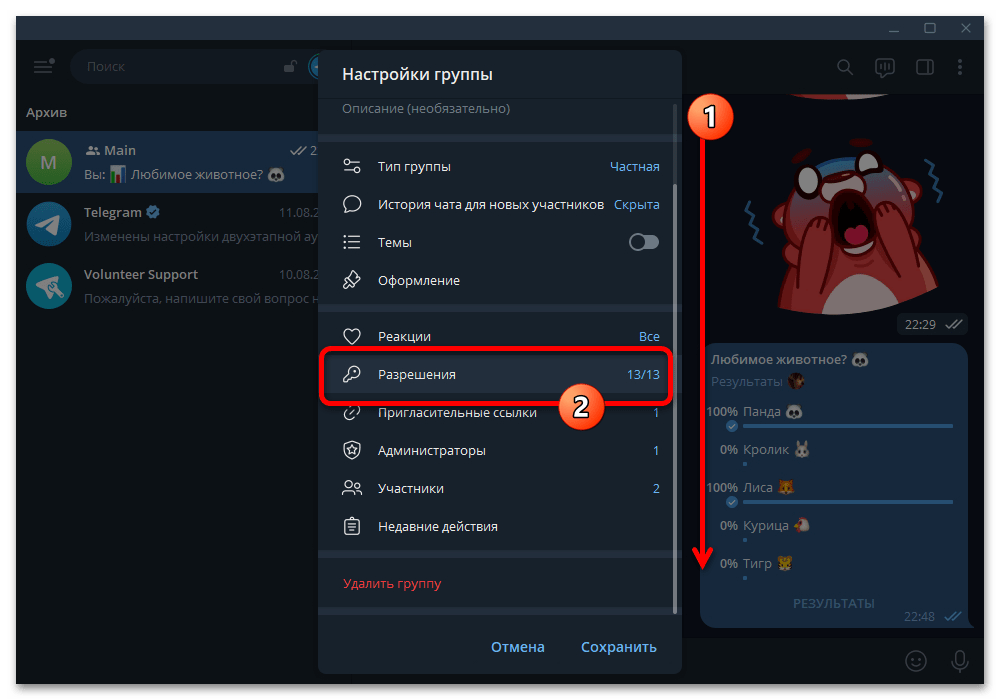
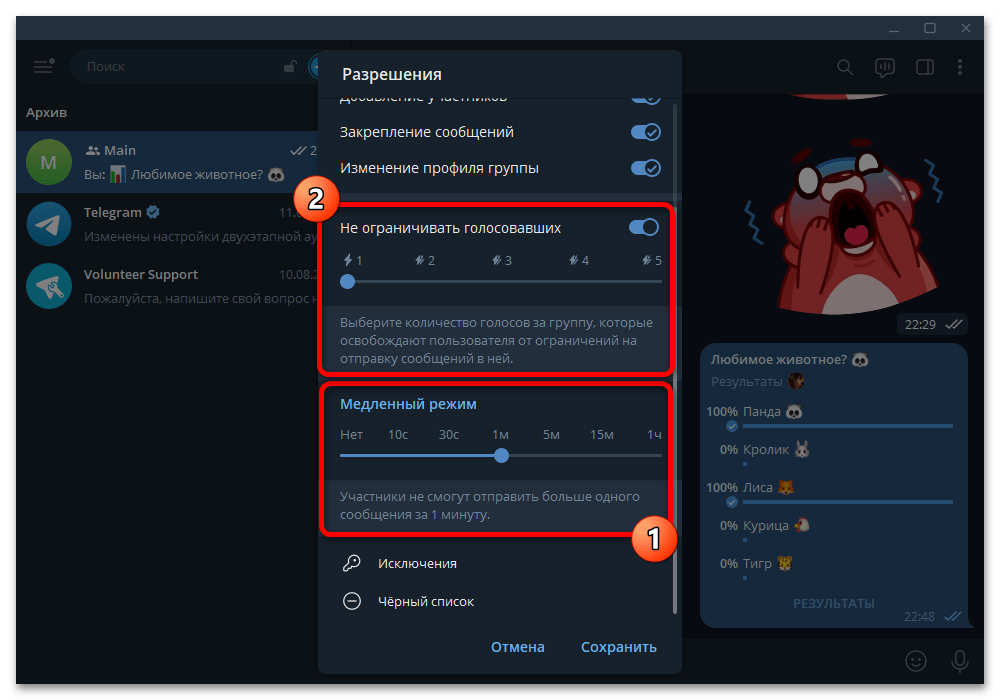
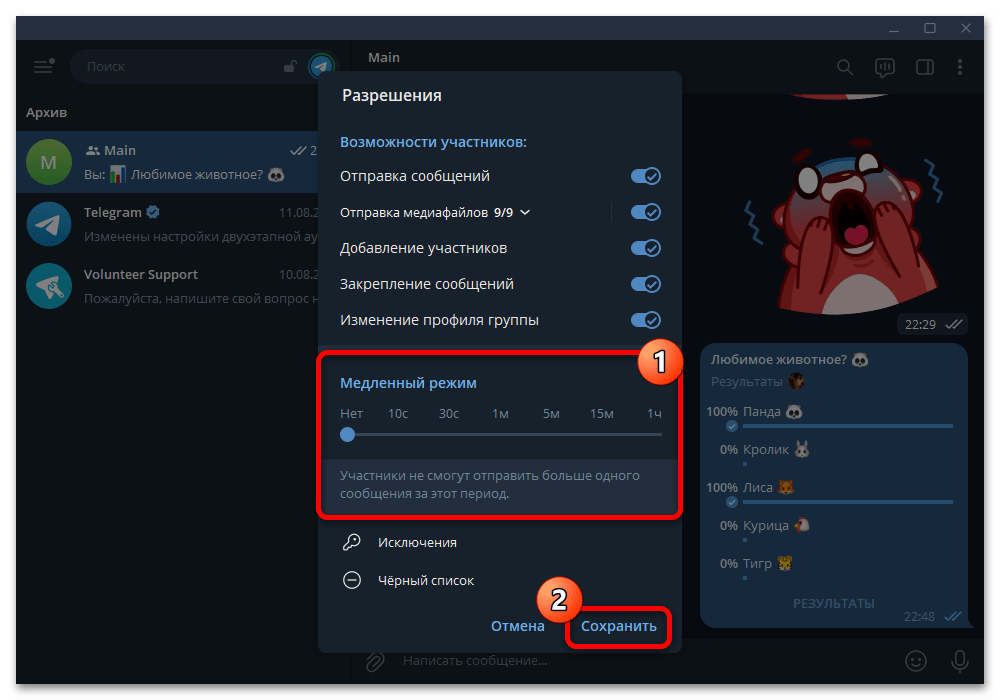
 Наша группа в TelegramПолезные советы и помощь
Наша группа в TelegramПолезные советы и помощь
 lumpics.ru
lumpics.ru



не помогли